W-, A-, S- og D-tasterne, også kendt som WASD, er favoritter blandt gamere, da det er praktisk og ideelt at spille spil med en mus på den ene side og WASD-taster på den anden. WASD-tasterne på de fleste gaming-tastaturer har mindre stød og tydelige farver trykt over dem. I næsten alle spil i dag er standard nøglekonfigurationen for pile WASD. Det bliver dog mere rodet, når der opstår et problem med WASD byttet med piletaster, et tryk på en piletast vil få det til at blive erstattet af enten W, A, S eller D, og alfabeter vil overtage rollen som pile. Hvis du også står med det samme problem, er du det rigtige sted. Vi bringer dig en perfekt guide, der hjælper dig med at løse problemer med WASD og piletaster.
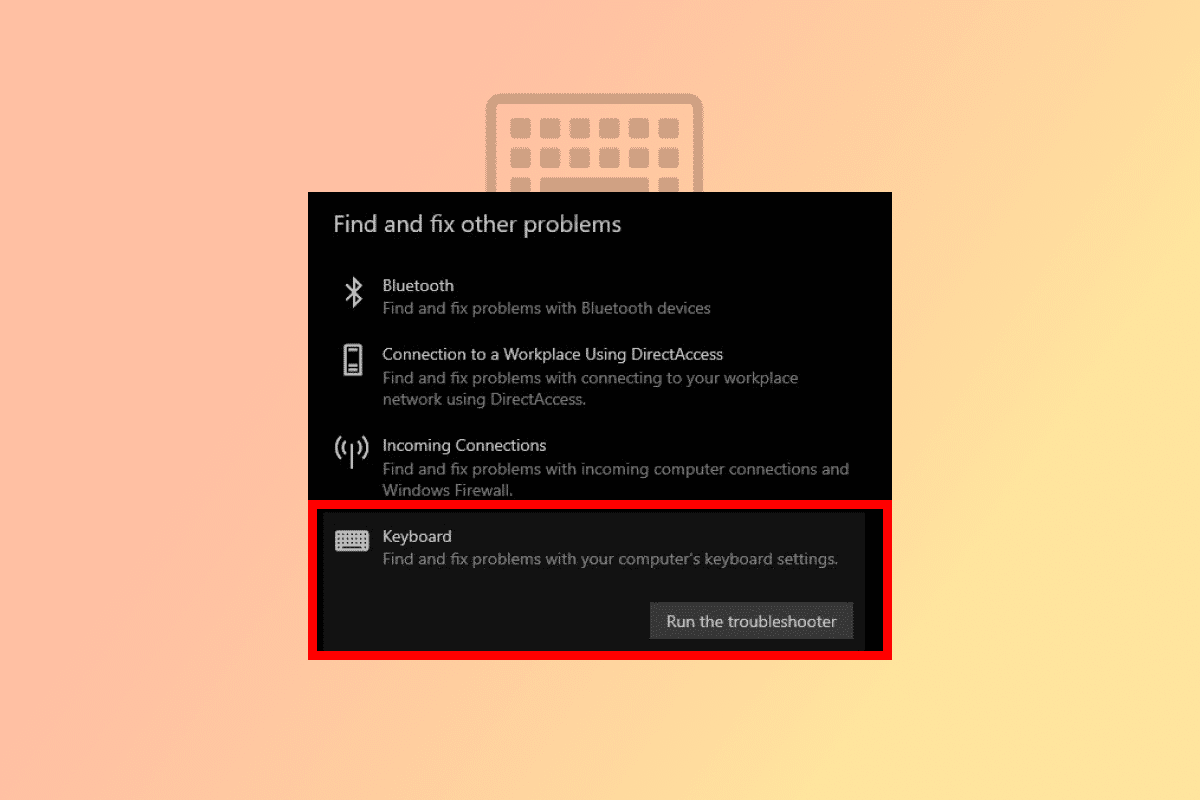
Indholdsfortegnelse
Sådan rettes WASD og piletaster Switched i Windows 10
Før spilfremskridt som 3D-grænseflader og andre talrige funktionaliteter, var piletasterne tilstrækkelige til at spille ethvert spil. Da piletasterne ikke kunne bruges til alle funktioner, blev WASD-taster med museunderstøttelse hurtigt populære.
- WASD-taster på tastaturet udfører samme funktion som piletaster: W for op, S for ned, A for venstre og D for højre.
- For det meste bruges det af gamere, men det kan tilpasses fuldt ud, og andre nøgler kan bruges i stedet for WASD.
- Hovedårsagen til, at WASD er så populær, er på grund af dens nærhed til den vandrette numeriske tastatur, som bruges i spil til at ændre værktøjer, inventar og mange flere funktioner afhængigt af gameplayet.
- Den er også bekvemt placeret tæt på Shift-, Tab- og Esc-tasterne, hvilket gør det nemmere at gøre flere ting hurtigt. Lad os nu forstå årsagerne til WASD-nøgler skiftet med piletaster Windows 10-problem.
Hvorfor skiftede WASD og piletasterne?
Da de fleste spil og programmer har WASD-taster indstillet som deres standardindstilling for pilefunktionalitet, kan lukning eller flytning mellem bestemte programmer forårsage problemer for tastaturdriveren og vildlede systemet. Inkompatible porte, en forældet tastaturdriver og adskillige ændringer af tastaturindstillinger kan alle være medvirkende faktorer til, at WASD er byttet med piletaster.
Her har vi vist metoderne til at løse problemer med WASD og piletaster ombyttet i Windows PC.
Metode 1: Tilslut tastatur igen
Som nævnt ovenfor kan problemet ligge i USB-porten, hvis du bruger et gammelt tastatur, der ikke er kompatibelt med den aktuelle USB-version. For eksempel vil et USB 2.0-tastatur ikke fungere korrekt med en USB 3.0-port. Eller problemet kan være selve USB-porten, som kan være inficeret af støv eller defekte ledninger. Så den første ting at løse WASD byttet med piletaster problemer, vi råder dig til at ændre porten og tilslutte den tilbage til USB 2.0 porten eller en anden port.
 Foto af Wulan Sari på Unsplash
Foto af Wulan Sari på Unsplash
Metode 2: Deaktiver indstillinger for alternative nøgler
WASD-taster skiftet med piletaster Windows 10-problem kan også opstå på grund af utilsigtet tryk på genvejstasterne, hvilket ændrer tastaturindstillingerne og funktionen. Prøv at trykke på følgende genvejstaster for at gendanne funktionen til normal tilstand:
Bemærk: Tryk på disse taster samtidigt på dit tastatur.
- Fn + Windows-taster
- Fn + Esc-taster
- Fn + venstre piletaster
- Fn + W-taster

Metode 3: Kør tastaturfejlfinding
Fejlfindingen kan identificere eventuelle ukendte problemer og hjælpe med at løse problemet. WASD byttet med piletastproblem kan også løses ved at bruge tastaturfejlfinding. Her er trinene til at køre fejlfindingen:
1. Tryk på Windows + I-tasterne sammen for at åbne Indstillinger.
2. Klik på Update & Security.
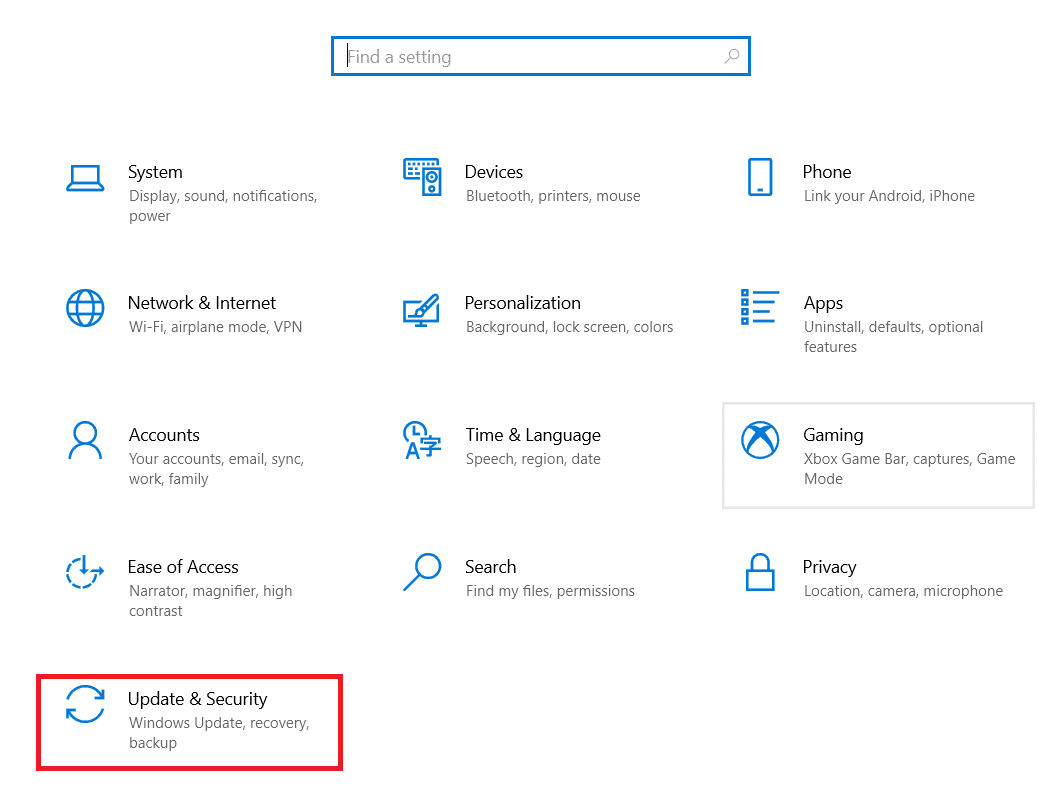
3. Klik derefter på Fejlfinding.
4. Rul ned og vælg Tastatur, og klik derefter på Kør fejlfindingen.
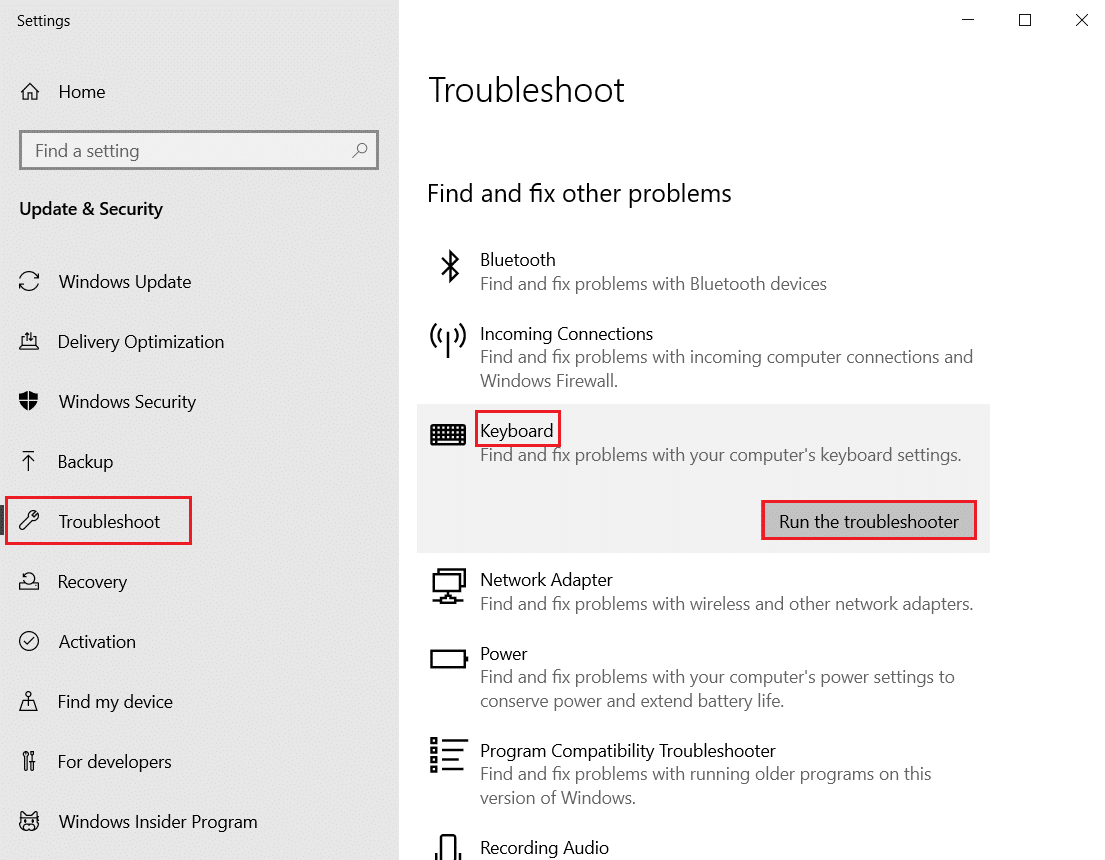
5. Vent på, at fejlfindingen opdager problemer, og anvend rettelsen ved at følge instruktionerne på skærmen.
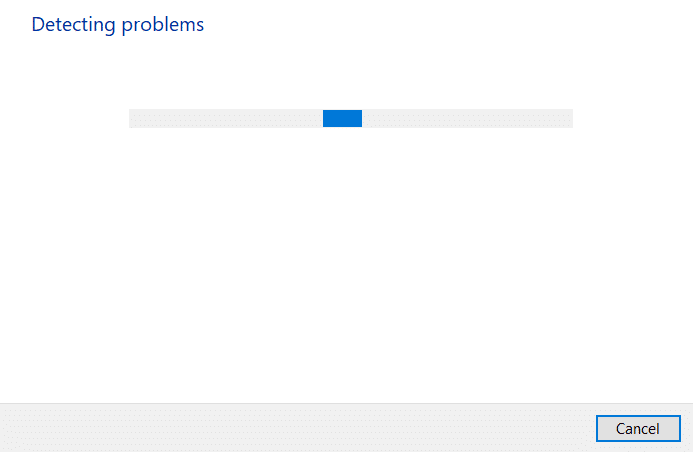
Metode 4: Opdater tastaturdriver
WASD og piletasterne skiftede problem kan også udløses på grund af en forældet tastaturdriver. Prøv at opdatere driveren for at løse problemet. Læs vores guide til, hvordan du opdaterer enhedsdrivere på Windows 10.
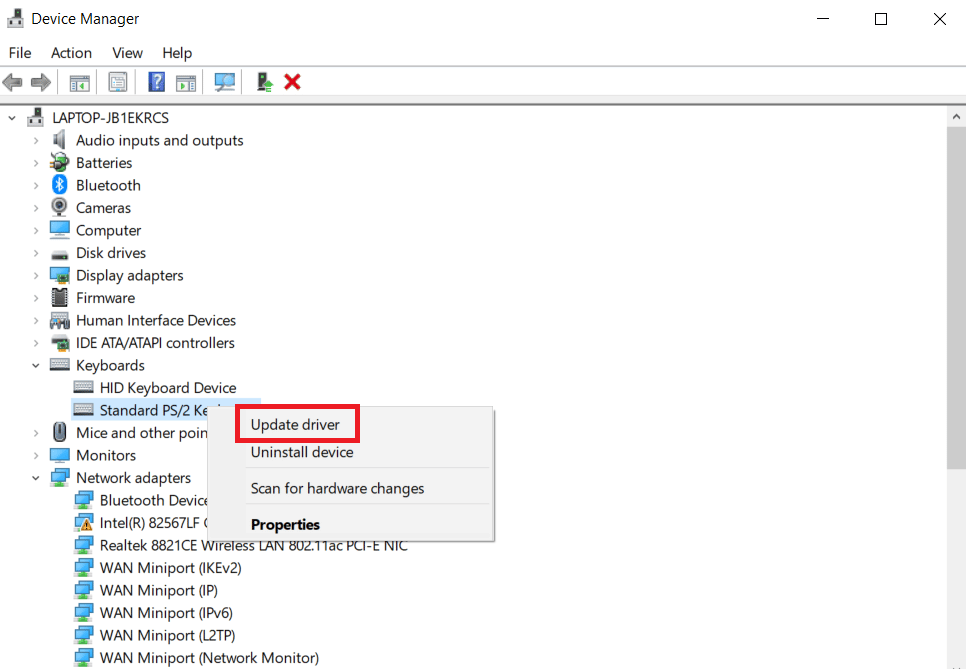
Metode 5: Deaktiver browserudvidelse
WASD og piletaster byttet problem kan opstå, mens du spiller spil online på en webbrowser. Normalt vil de fleste spil understøtte WASD, og det vil fungere som piletaster. Nogle gange kan browserudvidelsen dog påvirke standardindstillingerne for tastaturet. I denne metode til at løse WASD og piletasterne skiftede problem, vil vi prøve at spille spillet i inkognito eller privat tilstand, som er en browsertilstand, hvor ingen historik eller data gemmes på systemet og deaktivere/slette unødvendige webudvidelser, f.eks. mini-app til browseren til at udføre bestemte opgaver.
Bemærk: Denne metode til at løse WASD og piletasterne skiftede problem udføres på Mozilla Firefox browser i Windows 10. Trin kan afvige lidt i andre browsere.
1. Tryk på Windows-tasten, skriv Firefox og klik på Åbn.
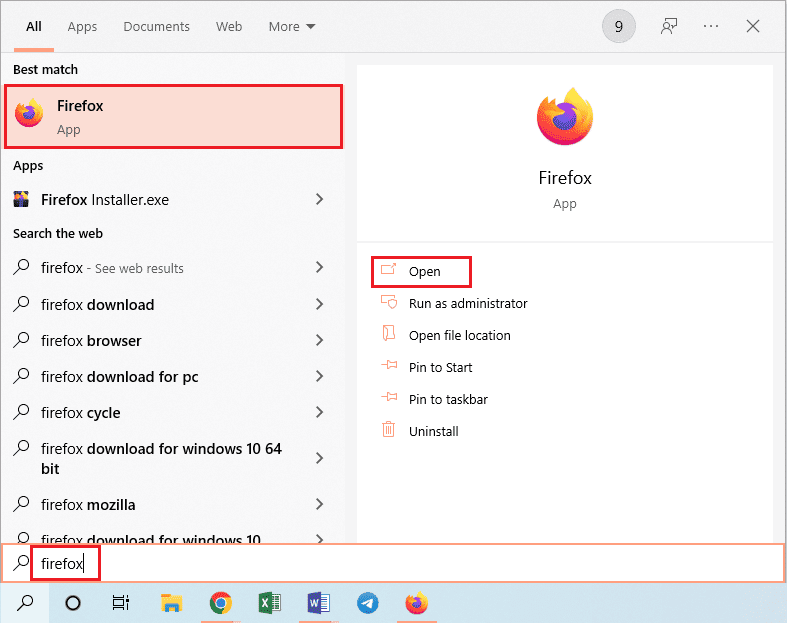
2. Tryk på Ctrl + Shift + P-tasterne samtidigt for at åbne en inkognitofane.
3. Start derefter ethvert spil for at teste. Hvis problemet med WASD byttet med piletaster stadig eksisterer, skal du som et næste trin deaktivere alle webudvidelser.
4. Klik på knappen Åbn programmenu, og klik på indstillingen Hjælp på den viste liste.
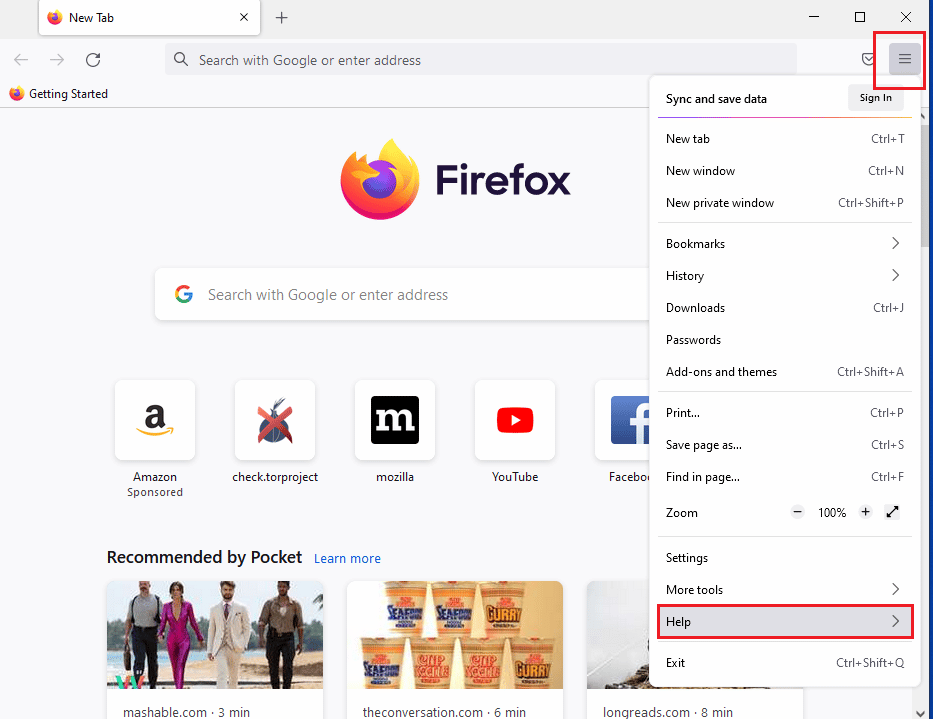
5. Klik nu på Fejlfindingstilstand… i Firefox-hjælpevinduet.
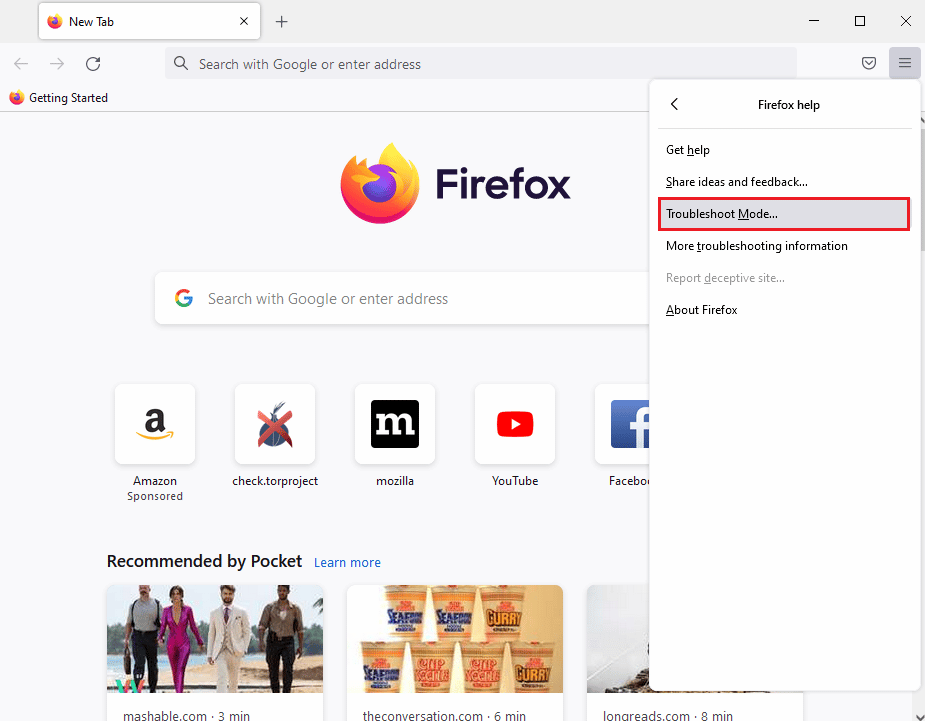
6. Klik på knappen Åbn i pop op-vinduet Genstart Firefox i fejlfindingstilstand.
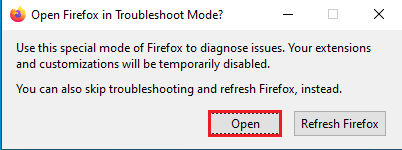
7. Klik derefter på knappen Åbn programmenu og klik på indstillingen Tilføjelser og temaer på listen.
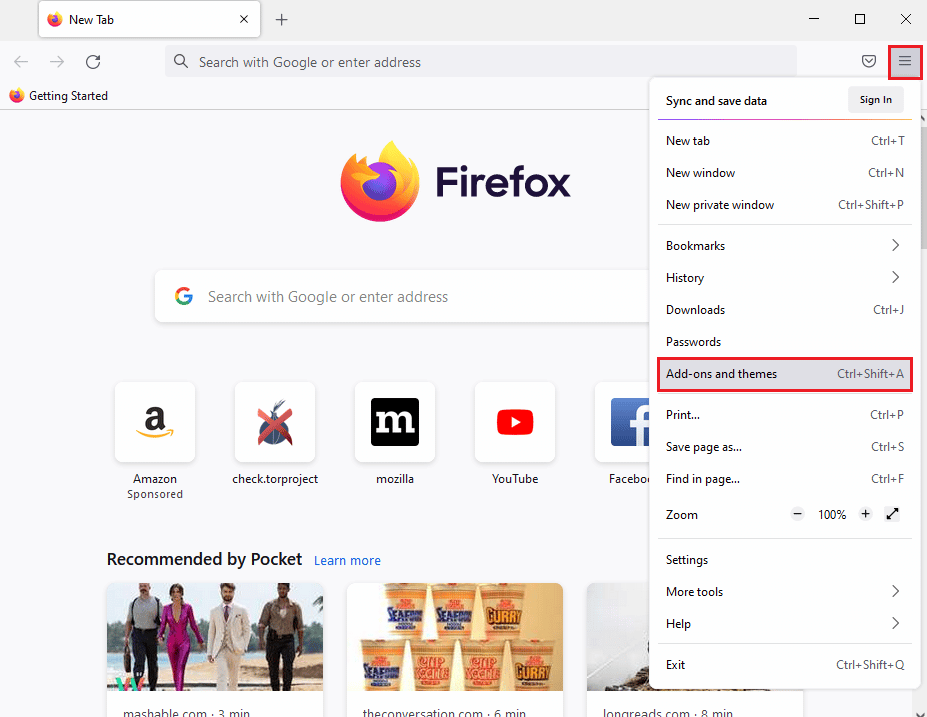
8. Klik på fanen Udvidelser i venstre rude i det næste vindue, og slå tilføjelsesprogrammerne fra (f.eks. Google Oversæt) i vinduet.
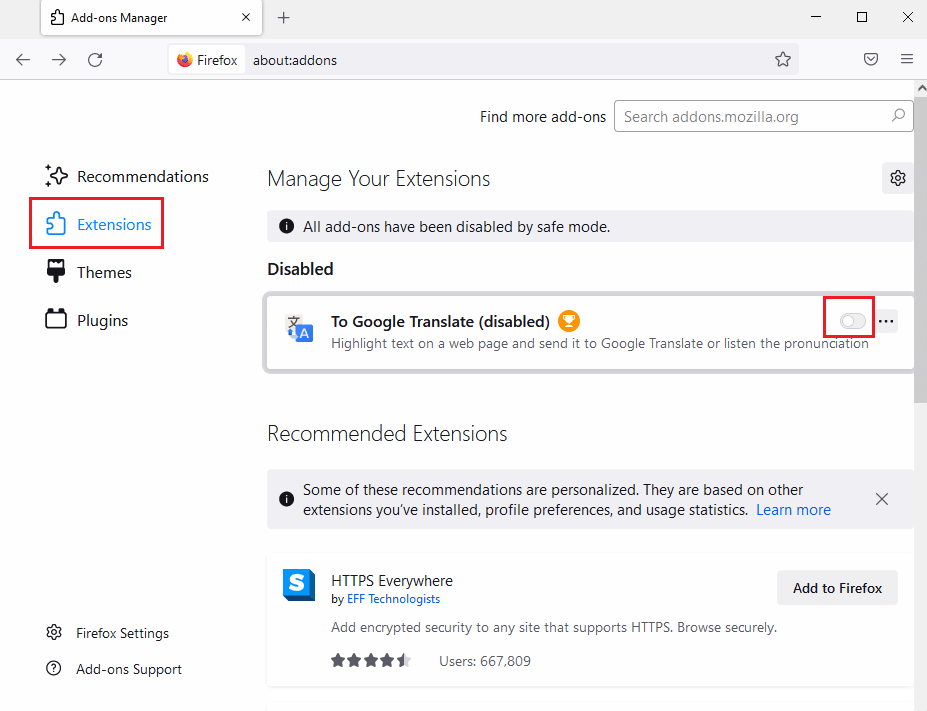
Ofte stillede spørgsmål (FAQ)
Q. Hvad er forskellen mellem USB 2.0 og 3.0?
Ans. Mindre strømforbrug og hastighed er de vigtigste forskelle. Hastigheden på USB 3.0 er ti gange hurtigere end USB 2.0.
Q. Hvordan løser man problemer med WASD og piletaster byttet på et trådløst tastatur?
Ans. Metoderne er de samme som dem, der er nævnt ovenfor, den eneste forskel er, at det trådløse tastatur er forbundet via Bluetooth i stedet for et USB-kabel.
Q. Ting du skal kigge efter, før du køber et gaming-tastatur?
Ans. Dette bestemmes af dine behov og præferencer, herunder faktorer som størrelse og stil, nøglerejse, pris, kablet eller trådløs, ekstra software, håndledsstøtte, nummerplade og så videre.
***
Vi håber, at denne vejledning var nyttig, og at du var i stand til at løse problemet med WASD og piletasterne. Fortæl os, hvilken metode der virkede bedst for dig. Hvis du har spørgsmål eller forslag, er du velkommen til at skrive dem i kommentarfeltet nedenfor.
